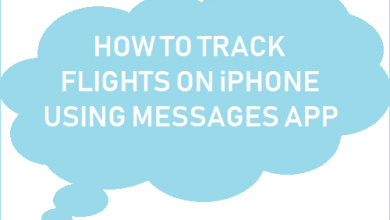Как разблокировать iPhone 8 без пароля
[ad_1]
📱⭐
Точное знание того, как разблокировать iPhone 8 без пароля, может быть очень энергозатратным, особенно для новых пользователей iPhone. Что еще хуже, возможность использовать свой iPhone 8 может разочаровать, поскольку пароль не может быть введен правильно или успешно. Какой бы ни была ваша причина, вы можете остановиться здесь, чтобы изучить 3 решения для эффективного выполнения этой работы. Давайте перейдем к делу.
- Способ 1. Разблокируйте iPhone 8 без пароля с помощью iPhone Passcode Unlocker
- Способ 2. Разблокировать iPhone 8 без пароля через iTunes
- Способ 3. Разблокировать iPhone 8 без пароля через iCloud
Часть 1. Как разблокировать iPhone 8 без пароля с удалением пароля iPhone — Joyoshare
Joyoshare iPasscode Unlocker — хороший инструмент для обхода пароля iPhone 8. Он имеет возможность эффективно удалять коды доступа, включая числовой код доступа, обычно 4-значный и 6-значный код доступа, Touch ID, Face ID и даже код доступа шаблона.
Наиболее важными являются такие ситуации, как iPhone отключается после множества неправильных попыток, Face ID или Touch ID не могут быть распознаны нормально, вы внезапно забыли пароль или получили подержанный iPhone с заблокированным экраном, экран iPhone 8 сломан и т. д. может быть поддержан для спасения без хлопот. Вы также можете применить этот интеллектуальный разблокировщик кода доступа iOS к любому устройству iOS в любой версии iOS по своему усмотрению.
Основные характеристики Joyoshare iPasscode Unlocker:
Безопасный и эффективный обход пароля iPhone 8
Разблокируйте все типы паролей на iPhone/iPad/iPod touch
Поддержка всех устройств и версий iOS, например iPhone XS/XR и iOS 12.
Работайте как комплексное решение для разблокировки пароля в различных ситуациях.
Хотя для использования Joyoshare iPasscode Unlocker не требуется никаких технологий, мы специально показываем здесь краткое руководство, чтобы вы четко знали каждый шаг. Теперь загрузите и установите версию этой программы для Windows или Mac на свой компьютер, чтобы начать работу с нами. (Мы берем версию Windows в качестве примера ниже.)
-
Шаг 1 Запустите Joyoshare и подключите iPhone 8
Запустите Joyoshare iPasscode Unlocker в Windows и подключите iPhone 8 с помощью USB-кабеля. Теперь нажмите на кнопку «Пуск», чтобы продолжить.
-
Шаг 2 Установите iPhone 8 в режим DFU/Recovery Mode
В соответствии с инструкциями вы должны следовать инструкциям на экране, чтобы перевести iPhone 8 в режим DFU или режим восстановления. После успешной установки кнопка «Далее» станет доступной. Просто нажмите на нее.
-
Шаг 3 Загрузите и проверьте пакет прошивки
Как видите, эта программа обнаружит и покажет всю информацию об устройстве iPhone 8, чтобы вы могли ее проверить и подтвердить. Поправьте, если что-то не так. Затем вы можете нажать кнопку «Загрузить», чтобы начать загрузку и проверку пакета прошивки.
-
Шаг 4 Разблокировать iPhone 8 без пароля
Когда Joyoshare iPasscode Unlocker завершит весь процесс загрузки и проверки, вы можете подтвердить выбор опции «Разблокировать», чтобы удалить пароль с экрана вашего iPhone 8. Терпеливо подождите, пока он не закончится.
Примечание: Joyoshare iPasscode Unlocker работает так же, как и другие подобные инструменты для удаления пароля iPhone. Если вы разблокируете устройство iOS без пароля, все данные будут удалены.
Часть 2. Как разблокировать iPhone 8 без пароля с помощью iTunes
Если вы ранее синхронизировали свой iPhone с iTunes на доверенном компьютере, вы можете использовать второй метод здесь, чтобы разблокировать свой iPhone 8 без пароля. Однако он также стирает ваши данные после разблокировки устройства. Сделайте это следующим образом, если вы можете принять недостаток.
Шаг 1. Подключите ваш iPhone 8 к доверенному компьютеру и запустите iTunes;
Шаг 2. Нажмите «Восстановить iPhone» после того, как iTunes синхронизирует ваш iPhone 8;
Шаг 3. Нажмите «Восстановить» еще раз, чтобы подтвердить и настроить iPhone 8 после его восстановления.
Часть 3. Как разблокировать iPhone 8 без пароля с помощью iCloud
Хотите знать, как удалить пароль с iPhone 8 с помощью iCloud? Хорошо, вы действительно можете сделать это, если вы ранее включили опцию «Найти мой iPhone» и помните учетную запись iCloud, связанную с вашим iPhone 8. Аналогичным образом, использование iCloud для разблокировки iPhone 8 также удалит все данные и настройки. Вот как.
Шаг 1. Посетите icloud.com на своем ПК или Mac и войдите в учетную запись iCloud;
Шаг 2. Перейдите в «Найти iPhone»> «Все устройства», чтобы выбрать заблокированный iPhone 8 из списка;
Шаг 3. Теперь нажмите «Стереть iPhone», чтобы восстановить iPhone 8 и обойти блокировку экрана.
Заключение:
Теперь вам понятны три вышеупомянутых решения для разблокировать айфон 8 без пароля. Все они просты в эксплуатации, но, к сожалению, сотрут все данные и настройки вашего iPhone 8. Пожалуйста, внимательно подумайте, чтобы выбрать наиболее подходящий метод, который поможет вам. Кроме того, если вы хотите разблокировать код доступа iPhone 8 plus, показанные здесь решения также применимы и в то же время работают для всех моделей устройств iOS.
[ad_2]
Заключение
В данной статье мы узнали Как разблокировать iPhone 8 без пароля
.Пожалуйста оцените данную статью и оставьте комментарий ниже, еcли у вас остались вопросы или пожелания.